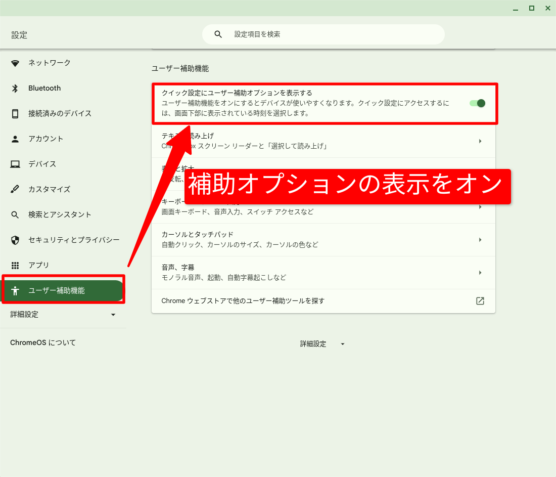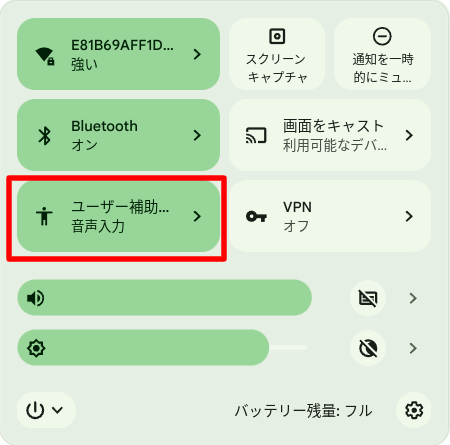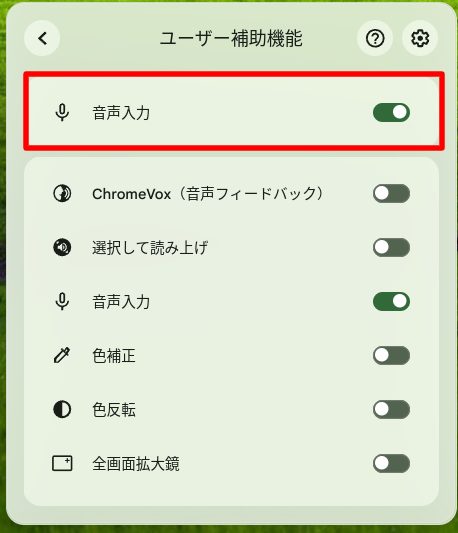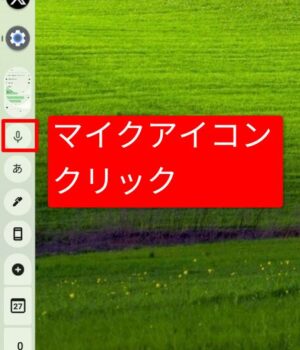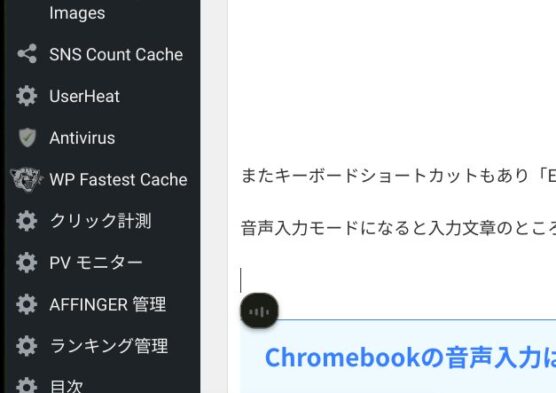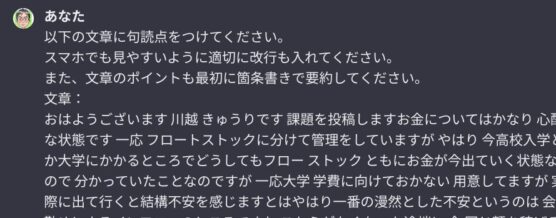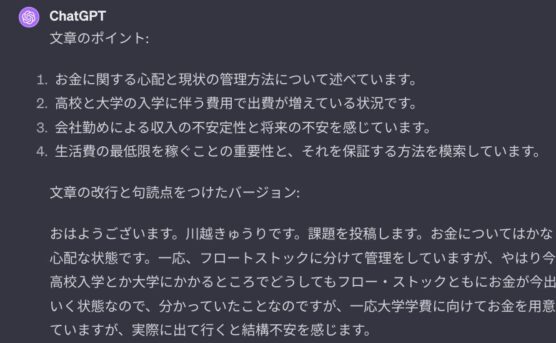どうもChromebookマニアのタケイ(@pcefancom)です。
Chromebook(クロームブック)で音声入力する方法を以下の内容でお送りします!
- Chromebookで音声入力する方法
- Chromebookで音声入力するときの注意点
- 合わせて使うと便利なツール紹介
WindowsやMacでスマホで出来る音声入力は「Chromebook」でも利用可能です。
ChromebookではmGoogleの音声変換エンジンを使っているので賢く変換してくれます。
ただ、注意なのが句読点を認識してくれないこと。
入力した文章を使うには、後処理が必要です。
おすすめの方法も合わせて紹介します。
Chromebookで音声入力する方法
Chromebookで音声入力するには、まず「設定」を開きます。
「ユーザ補助機能」をクリックして「クイック設定にユーザー補助オプションを表示する」をオンにします。
この設定でツールバーに「ユーザー補助機能」が追加されます。
ツールバーに表示されるのでそのままクリックしてください。
設定のオンオフが開くので音声入力をオンにします。
ツールバーに音声入力のアイコンが表示されば設定は完了です。
アイコンをクリックすれば、音声入力を行えるようになります。
またキーボードショートカットもあり「Everthingボタン(検索)+d」で音声入力することも可能です。
音声入力モードになると入力文章のところに、ボリュームアイコンが出るのでオンとオフはわかりやすくなっています。
音声入力をオフにするには、オンするときと同じくマイクアイコンをクリックするか「Everthingボタン(検索)+d」を押せばOKです。
Chromebookの音声入力は句読点が自動で入らない
Chromebookで音声入力するときの注意点は、自動で句読点が入らないことです。
マイクに向かって喋った言葉が、改行、句読点なしに連続で入力されます。
微妙にスペースも入ったりするので、そのままでは読みにくく、修正が必要な点には注意してください。
Windowsでは自動で句読点入力ができるようになりましたが、ChromeOSでは不可です。
以下はある課題を実際に音声入力した文章ですが、ChromeOSだと改行、句読点なしで入力されます。
ChatGPT、スニペットツールを併用すると便利!欠点を解消できる
自動で句読点は入力されないのは不便ですが、ツールを併用すれば欠点を解消できます。
オススメなのが「ChatGPT」です。
文章とセットで以下のプロンプトを渡せば、改行と句読点を内容ごとに分けて瞬時で修正してくれます。
以下の文章に句読点をつけてください。
スマホでも見やすいように適切に改行も入れてください。
また、文章のポイントも最初に箇条書きで要約してください。
文章:
{clipboard}
実際がやってみた文章のキャプチャです。
元の文章は、ChromeOSで入力したので改行も句読点もなしですが、ChatGPTがいい具合に修正してくれました。
処理時間も10秒程度、光速で便利です。
さらに「スニペットツール」の「TextBlaze」を併用すると更に便利です。
「TextBlaze」はChrome拡張機能で予め登録した定型文をキーボードショートカットで呼び出してくれます。
クリップボード上の内容も定型文に含められるので、上のプロンプトを登録以下のように登録。
編集したい文章をコピー、ChatGPT上でショートカットを打てば一発で音声入力の文章を改修できます。
スムーズに行えるので本当にオススメな方法です。
なお、ChatGPTは無料版でも十分な精度で変換してくれますし、「TextBlaze」は25スニペットまで無料で使えるので安心して使ってください。
まとめ Chromebookの音声入力はPixel並みに賢いのでオススメ
以上、Chromebookで音声入力する方法と欠点と解消するツールの紹介でした!
Chromebookの音声入力は、返還の精度だけならWindows、Macよりも上。
単語なども賢く変換してくれますので、ぜひ利用してほしい機能です。
音声入力は最初こそ慣れが必要ですが、常用すると作業を効率化できる素晴らしい方法です。
ぜひこの機会に活用してみてください!